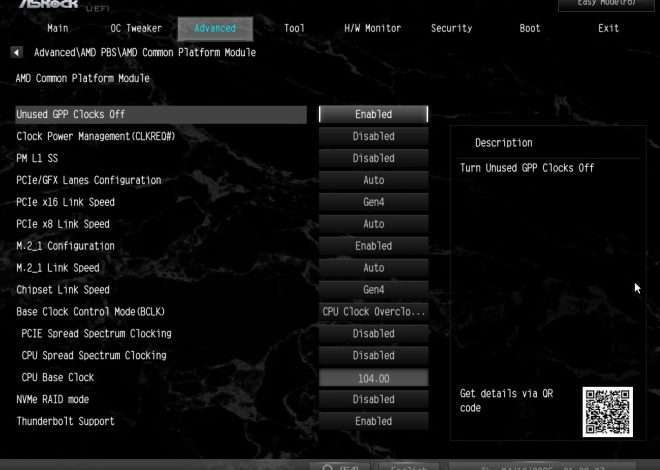Разгон процессора ноутбука ASUS: руководство для начинающих
Разгон процессора – это заманчивая перспектива для многих владельцев ноутбуков ASUS‚ желающих повысить производительность своего устройства. Однако это сложная процедура‚ требующая осторожности и понимания потенциальных рисков. Неправильный разгон может привести к перегреву‚ повреждению оборудования и даже полному выходу из строя ноутбука. Поэтому перед тем‚ как приступить к разгону‚ необходимо тщательно изучить все аспекты процесса и оценить свои возможности.
Что такое разгон процессора и почему это может быть полезно?
Разгон процессора (оверклокинг) – это увеличение тактовой частоты центрального процессора сверх номинального значения‚ указанного производителем. Это позволяет увеличить производительность системы‚ особенно в требовательных к ресурсам задачах‚ таких как игры‚ обработка видео и 3D-моделирование. Однако‚ следует помнить‚ что повышение производительности напрямую связано с увеличением энергопотребления и тепловыделения.
Преимущества разгона:
- Повышение производительности в играх и других ресурсоемких приложениях.
- Улучшение общей отзывчивости системы.
- Возможность запуска более требовательных программ.
Недостатки разгона:
- Повышенное энергопотребление и‚ как следствие‚ сокращение времени автономной работы.
- Увеличение тепловыделения‚ что может привести к перегреву и повреждению компонентов.
- Потенциальный риск выхода из строя процессора или материнской платы.
- Аннулирование гарантии производителя (в большинстве случаев).
Подготовка к разгону процессора ноутбука ASUS
Перед началом разгона необходимо провести тщательную подготовку. Это включает в себя мониторинг температуры процессора в стандартном режиме работы‚ оценку возможностей системы охлаждения и выбор подходящего программного обеспечения для разгона. Необходимо убедиться‚ что система охлаждения ноутбука справляется с нагрузками в штатном режиме‚ иначе разгон может привести к критическому перегреву.
Шаг 1: Мониторинг температуры
Используйте программы мониторинга‚ такие как HWMonitor или AIDA64‚ чтобы отслеживать температуру процессора при обычной работе и под нагрузкой. Запишите максимальные температуры‚ чтобы сравнить их с показателями после разгона. Важно знать базовые температуры‚ чтобы избежать перегрева.
Шаг 2: Оценка системы охлаждения
Система охлаждения ноутбука играет критическую роль в успешном разгоне. Недостаточно эффективная система охлаждения может привести к перегреву и повреждению компонентов. Рассмотрите возможность замены термопасты на более качественную‚ если вы планируете значительный разгон. В некоторых случаях может потребоваться установка более эффективной системы охлаждения.
Шаг 3: Выбор программного обеспечения
Существует множество программ для разгона процессоров‚ как платных‚ так и бесплатных. Популярные варианты включают ASUS AI Suite III (если доступен для вашей модели)‚ MSI Afterburner (хотя он в основном предназначен для видеокарт‚ некоторые функции могут быть использованы и для процессоров)‚ и другие специализированные утилиты. Выберите программу‚ которая подходит для вашей модели ноутбука и операционной системы.
Процесс разгона процессора ноутбука ASUS
Разгон – это итеративный процесс. Не пытайтесь сразу добиться максимальной частоты. Начните с небольшого увеличения частоты и напряжения‚ постепенно увеличивая значения‚ контролируя температуру и стабильность системы. Используйте стресс-тесты‚ чтобы проверить стабильность работы системы после каждого изменения настроек.
Шаг 1: Небольшие изменения
Начните с увеличения тактовой частоты процессора на 50-100 МГц. Отслеживайте температуру процессора и стабильность работы системы. Если все в порядке‚ можно продолжить увеличение частоты.
Шаг 2: Постепенное увеличение
Продолжайте увеличивать частоту процессора небольшими шагами‚ каждый раз проверяя температуру и стабильность системы. Если вы заметили какие-либо признаки нестабильности (синие экраны смерти‚ зависания‚ артефакты на экране)‚ снизьте частоту и напряжение.
Шаг 3: Напряжение
При необходимости‚ можно слегка увеличить напряжение процессора‚ чтобы обеспечить стабильность при более высокой частоте. Однако‚ увеличение напряжения также увеличивает тепловыделение‚ поэтому будьте осторожны.
Шаг 4: Тестирование стабильности
Используйте стресс-тесты‚ такие как Prime95 или AIDA64‚ чтобы проверить стабильность работы системы после каждого изменения настроек. Эти тесты создают высокую нагрузку на процессор‚ позволяя выявить нестабильность.
Шаг 5: Мониторинг температуры
Постоянно следите за температурой процессора. Не допускайте превышения критических температур‚ указанных производителем. Если температура слишком высокая‚ снизьте частоту или напряжение.
Возможные проблемы и решения
Во время разгона могут возникнуть различные проблемы. Например‚ синий экран смерти (BSOD)‚ зависания‚ артефакты на экране. Эти проблемы могут указывать на нестабильность системы. В таких случаях необходимо снизить частоту или напряжение процессора.
Другая распространенная проблема – перегрев процессора. Если температура процессора слишком высокая‚ необходимо улучшить систему охлаждения. Можно заменить термопасту на более качественную или установить более эффективную систему охлаждения.
Если у вас возникли проблемы с разгоном‚ попробуйте обратиться за помощью на специализированных форумах или к опытным пользователям. Они могут помочь вам найти причину проблемы и предложить решения.
Разгон процессора ноутбука ASUS – это сложная процедура‚ требующая осторожности и знаний. Неправильный разгон может привести к повреждению оборудования. Всегда начинайте с небольших изменений и постепенно увеличивайте частоту и напряжение‚ постоянно контролируя температуру и стабильность системы. Помните‚ что безопасность вашего оборудования важнее всего. Если вы не уверены в своих силах‚ лучше не рисковать и не пытаться разогнать процессор. В итоге‚ грамотный подход к разгону может значительно улучшить производительность‚ но неразумные действия могут привести к серьезным последствиям. Взвесьте все «за» и «против» перед началом процесса. Помните о гарантии.
Описание: Руководство по разгону процессора ноутбука ASUS. Подробное описание процесса‚ рисков и необходимых мер предосторожности для безопасного увеличения производительности вашего ноутбука.